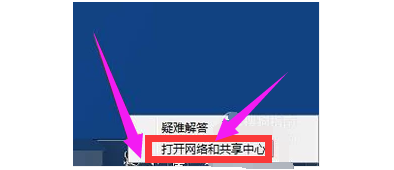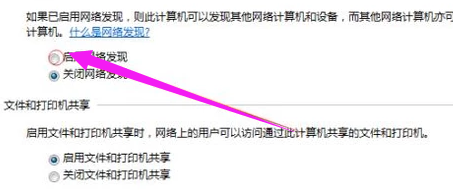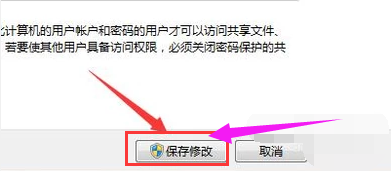Win10网络共享找不到计算机名字怎么办?基本上大多数涉及电脑来进行的工作普遍都是使用win10系统,最近有很多的小伙伴们都在反应在使用电脑的时候网络共享找不到计算机名字,今天小编就为大家带来了网络共享找不到对方电脑的解决办法让我们一起来看一下吧。
网络共享找不到计算机名字的解决办法
1. 右键点击电脑桌面最右下角的网络连接图标。
2. 点击左上角‘更改高级共享设置’。进入到共享设置页面。
3. 有很多人往往没有开启网络发现而搜不到共享电脑。鼠标点击启用网络发现。
4. 把右侧进度条用鼠标拉到最下面,有一个管理家庭组连接。在允许前面鼠标点击选择。
5. 之后点击下方的保存修改,保存下来刚才的设置。
6. 保存好之后就可以在我的计算机,网络里看到共享电脑了。
以上就是系统之家小编为你带来的关于“Win10日历打不开怎么办?Win10日历打不开的解决方法”的全部内容了,希望可以解决你的问题,感谢您的阅读,更多精彩内容请关注系统之家官网。

 时间 2023-07-28 16:22:21
时间 2023-07-28 16:22:21 作者 admin
作者 admin 来源
来源